解决word2013打不开doc提示已被另一用户锁定的方法技巧
每次打开Word2013都提示××.doc已被另一用户锁定,无法编辑....具体如下图。貌似出现此错误提示之前还有其他的错误提示,记不起来啦!但是解决办法是一样的。其实原因都是你之前使用了虚拟内存,使系统环境变量出问题了。
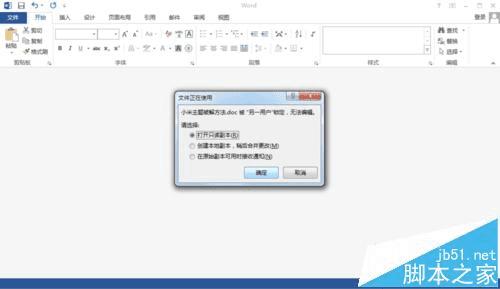
1、在我的电脑上右击,选中属性
2、单击高级系统设置
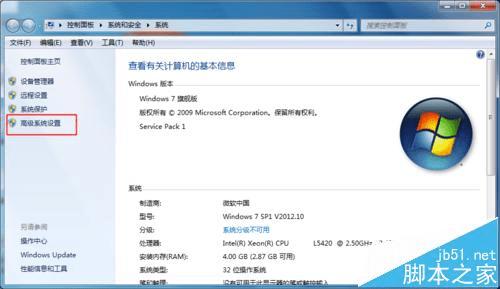
3、单击环境变量,下面只需修改环境变量即可啦!
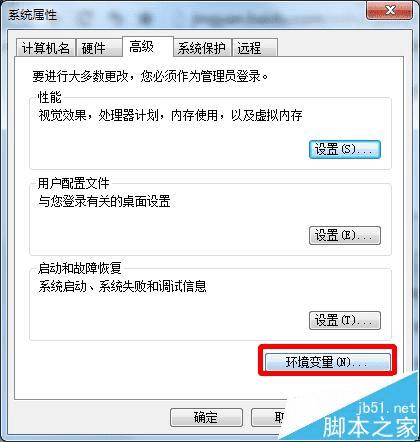
4、先选择变量Temp,然后单击编辑
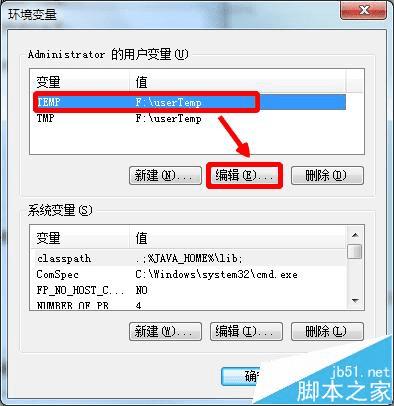
5、将变量值改为C:\WINDOWS\Temp,再单击确定
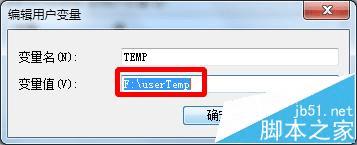

6、变量Temp,也做同样处理
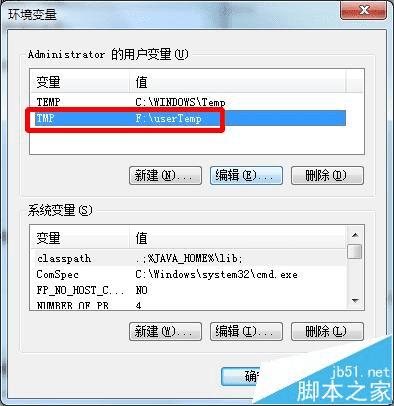

7、一直点确定


8、好了,就这么简单,看看我能够打开啦
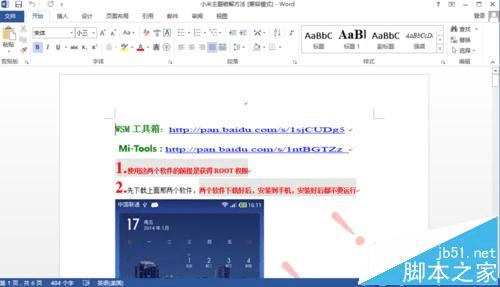
本文地址:http://www.45fan.com/dnjc/79260.html
